Assalamualakum...
Langsung saja dah, sebenarnya ini tugas praktikum Teknologi
Wireless dan Aplikasi.
1. Pastikan Router Mikrotik sudah terhubung ke PC dengan
OS Windows
2. Buka Aplikasi Winbox
akan muncul
seperti gambar dibawah ini kemudian klik button.
3. Klik MAC Address Router Mikrotik
4. Klik Connect dan tunggu loading selesai
Note: password kosongkan saja
5. Jika berhasil login akan masuk kesini
6. Konfigurasi IP Address
klik IP →Addresses
7. Akan Masuk ke form ini kemudian isikan IP address
8. Konfigurasi DNS. disini saya memakai DNS Google
8.8.8.8
klik IP → DNS
isikan DNS pad form Servers kemudian klik OK
9. Selesai mengkonfigurasi IP setiap ether , sekarang
akan membuat Hotspot. IP -> Hotspot -> Hotspot Setup
10. Selanjutnya, Klik Next karena IP interface Wifi
Hotspot sudah seperti yang telah di konfigurasi beri centang pada Masquerade
Network.
11. Setelah itu muncul konfigurasi Address Pool.
Tenentukan dari berapa IP sampai beberapa IP yang akan digunakan pada Wifi
Hotspot. Contoh : 192.168.253.10-192.168.1.100
12. Selanjutnya konfigurasi SSL, jika tidak menggunakan
SSL, pada select Certificate, pilih saja none lalu klik next.
13. Setelah itu konfigurasi IP SMTP Server. Jika tidak
memiki SMTP Server, maka langsung Next.
14. Selanjutnya adalah konfigurasi DNS, isikan 8.8.8.8
(DNS Google) kemudian klik Next.
15. Kemudian DNS Name di kosongkan saja kemudian klik
Next.
16. Sekarang tahap membuat user hotspot login nanti,
penulis membuat user : admin dan password : kosong.
17. jika selesai maka akan muncul pesan berikut
18. Hotspot yang hasil dibuat
19. Sekarang pada Server Profiles untuk menambahkan DNS
name untuk hotspot login user hotspot,
seperti pada gambar.
20. Selanjutnya membuat user Pilih Tab [Users] -> [+]
-> Isikan Name ( Sebagai User ) dan Password . (anda dapat menambahkan user
banyak dengan langkah ini)
21. Setelah
selesai konfigurasi maka cobalah pada client yang sudah terkoneksi Wireless /
Access Point, kemudian buka alamat web tertentu ( misal
http://idshare.id). jika konfigurasi berhasil maka anda akan dialihkan ke
halaman login hotspot untuk dimintai username dan password untuk autentifikasi.
Cukup mudah bukan.. :D
Selamat mencoba...
Wassalamualaikum...


























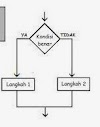




0 Komentar